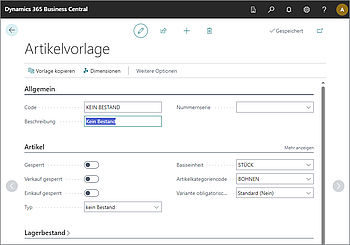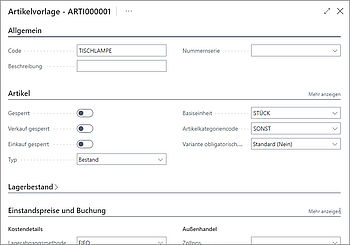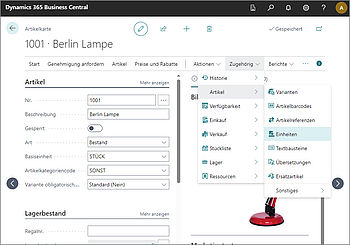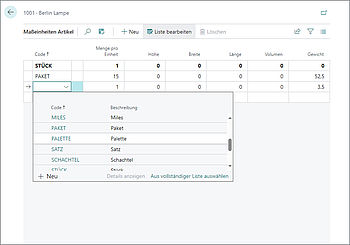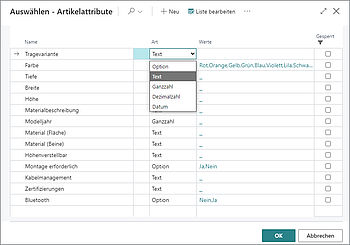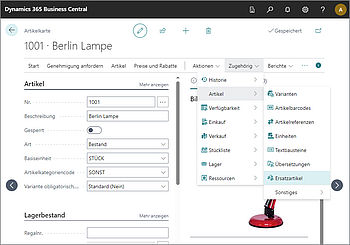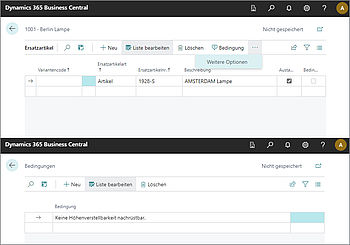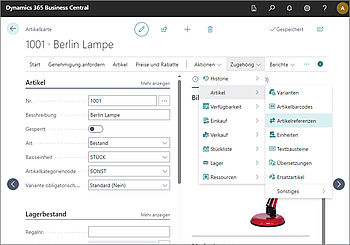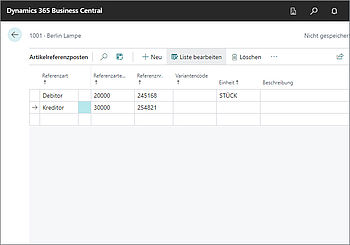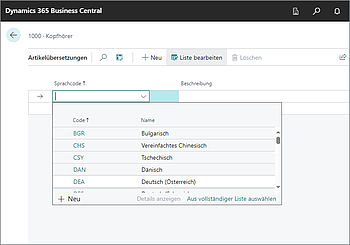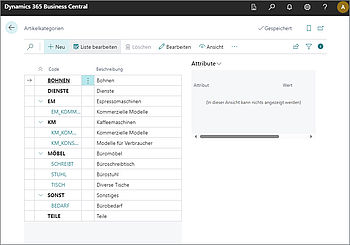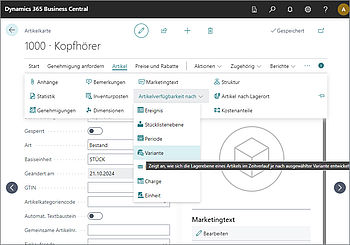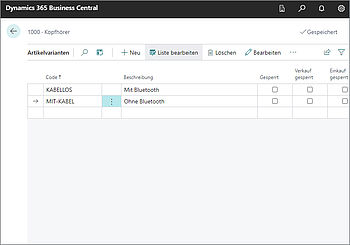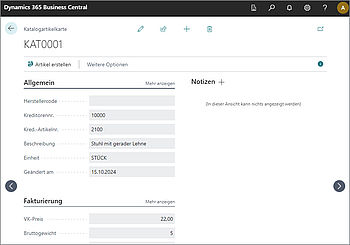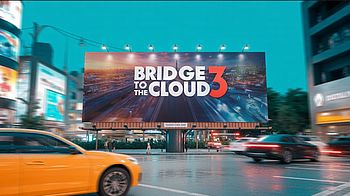Artikelverwaltung in Dynamics 365 Business Central: Lager effizient verwalten
Teilen:

Wer mit Dynamics 365 Business Central arbeitet, weiß: Eine saubere Artikelverwaltung ist die Grundlage für verlässliche Prozesse in Einkauf, Verkauf und Lager.
Nur wenn alle Artikelinformationen strukturiert und vollständig gepflegt sind, lassen sich Bestände korrekt planen, Aufträge effizient abwickeln und Lieferzeiten zuverlässig kalkulieren. Aber: Artikel ist nicht gleich Artikel. Vom Produktdatenblatt bis zur Lagerverfügbarkeit steckt hinter jedem Datensatz eine Vielzahl an Einstellungen. Wer seine Artikelstruktur in Microsoft Dynamics 365 Business Central gut aufsetzt, spart später Zeit und Nerven.
Videos sagen Ihnen mehr zu? Dann schauen Sie doch in unsere Video-Serie Dynamics Secrets rein. Dort führen wir Sie ausführlich und ganz praktisch durch alle Funktionen der Lagerverwaltung. Im Beitrag finden Sie alle drei Videos direkt eingebunden.
Dieser Beitrag ist Teil unserer Serie rund um nützliche Funktionen und Einstellungen in Business Central. Im ersten Teil zur Lagerverwaltung haben wir Ihnen gezeigt, wie Sie Lagerorte, Umlagerungsrouten und Lagerplätze korrekt einrichten und strukturieren.
Die Grundlage: Artikel anlegen & kopieren
Bevor Sie Varianten, Attribute oder Ersatzartikel verwalten können, brauchen Sie erst einmal eines: eine solide Artikelbasis. In Dynamics 365 Business Central legen Sie neue Artikel entweder manuell an – oder nutzen die praktische Kopierfunktion, wenn ein bestehender Artikel als Vorlage dient.
Einen neuen Artikel anlegen:
- Öffnen Sie über die Suchfunktion das Menü „Artikel“ und klicken Sie auf „Neu“, um einen neuen Datensatz zu erstellen.
- Wählen Sie aus, ob es sich um einen Artikel (Lagerware) oder eine Dienstleistung handelt.
So kopieren Sie einen bestehenden Artikel:
- Öffnen Sie die Artikelliste.
- Wählen Sie den gewünschten Artikel aus.
- Klicken Sie auf „Verarbeiten" → "Artikel kopieren“.
- Geben Sie eine neue Artikelnummer ein.
- Wählen Sie aus, welche Daten übernommen werden sollen (z. B. Preise, Lagerbestand, Beschreibungen).
1. Arbeitsprozesse beschleunigen mit Artikelvorlagen
In Dynamics 365 Business Central können Sie vorhandene Artikel als Vorlage speichern und diese für die Anlage neuer Artikel nutzen. Das spart Zeit, da wiederkehrende Daten nicht jedes Mal neu eingegeben werden müssen.
So legen Sie eine Artikelvorlage an:
- Öffnen Sie einen bestehenden Artikel, der als Vorlage dienen soll.
- Speichern Sie diesen als Artikelvorlage (über die Funktion „Als Vorlage speichern“).
- Beim Anlegen eines neuen Artikels können Sie dann diese Vorlage auswählen und die vordefinierten Werte übernehmen.
Die Vorlage lässt sich jederzeit anpassen, falls sich Anforderungen ändern.
2. Verkaufseinheiten & Bestellmengen individuell anpassen
Oft verkaufen oder bestellen Unternehmen Produkte nicht einzeln, sondern in bestimmten Mengeneinheiten. Dynamics 365 Business Central ermöglicht es, solche individuellen Einheiten einfach zu hinterlegen.
Ein Beispiel: Sie verkaufen Tischlampen nur in 15er-Paketen. Gleichzeitig bestellen Sie diese bei Ihrem Lieferanten im Palettenformat mit je 120 Stück.
So werden Einheiten hinterlegt:
- Öffnen Sie die Seite „Einheiten“.
- Legen Sie die gewünschten Verkaufseinheiten und Bestellmengen an, z. B. „15er-Paket“ oder „Palette mit 120 Stück“.
- Verknüpfen Sie die Einheiten mit den entsprechenden Artikeln.
Das System berücksichtigt diese Einheiten automatisch bei Bestellungen, Verkäufen und Lagerbewegungen
Video: Artikel im Lager verwalten mit Microsoft Dynamics 365 Business Central (1/3)
3. Artikelattribute clever filtern und ausgeben
Artikelattribute helfen Artikel gezielter zu strukturieren und beispielsweise nach Farbe, Größe oder Material zu filtern. Besonders im Zusammenspiel mit einem Webshop sind diese Informationen essenziell. Dadurch ermöglichen sie ein besseres Kundenerlebnis und eine effizientere Produktsuche.
So legen Sie ein neues Artikelattribut an:
- Öffnen Sie den gewünschten Artikel.
- In der Infobox auf der rechten Seite finden Sie den Bereich „Artikelattribute“.
- Klicken Sie auf „Bearbeiten“, um bestehende Attribute anzupassen oder neue zuzuweisen.
- Fehlt das gewünschte Attribut in der Liste, können Sie es über den Button „Neu“ am Ende der Liste direkt anlegen.
Tipp: Artikelattribute lassen sich individuell benennen und mit vordefinierten Werten (z. B. „Größe: S, M, L“) versehen – so bleiben Ihre Daten konsistent.
4. Alternativen anbieten mit Ersatzartikeln
Was tun, wenn ein Artikel nicht lieferbar ist? Hinterlegen Sie einen passenden Ersatzartikel. So stellen Sie sicher, dass Ihre Kunden eine passende Alternative erhalten und das ohne langes Suchen.
So geht’s:
- Öffnen Sie die Artikelliste und wählen Sie den gewünschten Artikel aus.
- In der Aktionsleiste klicken Sie auf „Zugehörig > Artikel > Ersatzartikel“.
- Im neuen Fenster wählen Sie den passenden Ersatzartikel aus.
- Optional: Ergänzen Sie eine Bedingung, wenn z. B. Farbe oder Maße abweichen.
Der Ersatzartikel erscheint automatisch, wenn der ursprüngliche Artikel nicht verfügbar ist.
5. Artikelreferenzen – für Lieferanten & Kunden verständlich bleiben
Viele Unternehmen führen dieselben Produkte unter unterschiedlichen Artikelnummern. Damit Ihre Kommunikation mit Kunden und Lieferanten trotzdem reibungslos funktioniert, können Sie individuelle Artikelreferenzen hinterlegen.
So hinterlegen Sie eine Referenznummer:
- Wählen Sie den gewünschten Artikel aus der Artikelliste.
- Gehen Sie über „Zugehörig > Artikel > Artikelreferenzen“.
- Wählen Sie, ob es sich um eine Kunden-/Lieferantenreferenz oder einen Barcode handelt.
- Tragen Sie die entsprechende Referenznummer ein oder passen Sie diese an.
Die Zuordnung erfolgt automatisch im Hintergrund und sorgt für Klarheit in Bestellungen, Rechnungen und Lieferscheinen.
Video: Artikel im Lager verwalten mit Microsoft Dynamics 365 Business Central (2/3)
6. Mehrsprachigkeit leicht gemacht: Artikelübersetzungen
Wenn Sie international verkaufen oder mit mehrsprachigen Belegen arbeiten, sollten Sie für Ihre Artikel passende Übersetzungen hinterlegen. Das spart nicht nur Zeit, sondern sorgt auch für korrekte und professionelle Dokumente.
So geht’s:
- Öffnen Sie den gewünschten Artikel.
- Klicken Sie in der Menüleiste auf „Zugehörig > Artikel > Übersetzungen“.
- Geben Sie die entsprechende Sprachkennung ein, z. B. en für Englisch.
- Ergänzen Sie den übersetzten Text – etwa die Artikelbezeichnung oder Beschreibung.
Diese Angaben erscheinen dann automatisch auf Angeboten, Rechnungen und Lieferscheinen und das ohne manuelle Nacharbeit.
So legen Sie eine neue Artikelkategorie an:
- Öffnen Sie die „Artikelkategorieliste“ über die globale Suche.
- Klicken Sie auf „Neu“, vergeben Sie einen Code und eine Beschreibung.
- Optional: Ordnen Sie eine übergeordnete Kategorie zu.
- Im Anschluss können Sie dieser Kategorie direkt Artikelattribute zuweisen.
Sobald Sie einem neuen Artikel diese Kategorie zuordnen, werden die hinterlegten Attribute automatisch übernommen.
8. Varianten verwalten: Ein Produkt, mehrere Optionen
Ob mit oder ohne Bluetooth, in Blau oder Schwarz – viele Produkte gibt es in mehreren Varianten. In Business Central können Sie diese sauber und übersichtlich verwalten.
So erfassen Sie Artikelvarianten:
- Öffnen Sie die Artikelkarte des gewünschten Produkts.
- Navigieren Sie über „Zugehörig > Varianten“.
- Tragen Sie hier die gewünschten Varianten ein – z. B. „mit Bluetooth“ oder „ohne Bluetooth“.
Eine Übersicht aller Varianten finden Sie unter:
- „Zugehörig > Artikelverfügbarkeit > Varianten“.
Dort können Sie bei Bedarf auch Mengen oder Verfügbarkeiten anpassen.
So funktioniert’s:
- Öffnen Sie die „Katalogartikelliste“ über die globale Suche.
- Klicken Sie auf „Neu“ und tragen Sie die wichtigsten Infos ein.
- Sobald ein Auftrag für diesen Artikel eingeht, können Sie ihn per Klick auf „Artikel erstellen“ in einen echten Artikel umwandeln.
Diese Funktion ist besonders hilfreich im Vertrieb oder Marketing – Sie bleiben flexibel und können Angebote vorbereiten, bevor der Artikel vollständig im System existiert.
Video: Artikel im Lager verwalten mit Microsoft Dynamics 365 Business Central (3/3)
Fazit: Strukturierte Artikelverwaltung in Dynamics 365 Business Central
Eine strukturierte, durchdachte Artikelverwaltung ist die Grundlage für reibungslose Abläufe in Einkauf, Verkauf, Lager und Logistik – und damit entscheidend für den Unternehmenserfolg. In Dynamics 365 Business Central stehen Ihnen dafür zahlreiche Funktionen zur Verfügung, die nicht nur Ihre Datenqualität verbessern, sondern auch Ihre Prozesse vereinfachen und automatisieren.
Besonders in wachsenden Unternehmen, die eine zunehmende Produktvielfalt oder internationale Märkte bedienen, wird die strukturierte Artikelverwaltung zur tragenden Säule im ERP-System. Dynamics 365 Business Central bietet Ihnen dafür nicht nur die nötige Tiefe, sondern auch die Flexibilität, die Sie brauchen.
Sie möchten keinen Tipp mehr verpassen?
Wir konnten Ihnen mit diesen Informationen weiterhelfen? Oder Sie fanden den Beitrag interessant? Dann abonnieren Sie doch einfach unseren Blog und erfahren Sie alles Neue und Wissenswerte rund um Dynamics 365 zuerst.